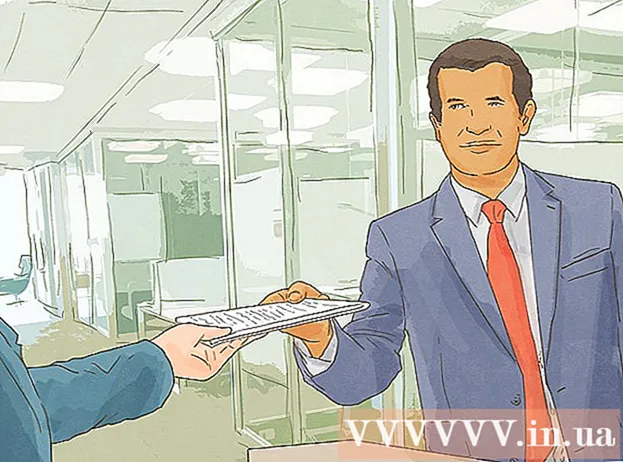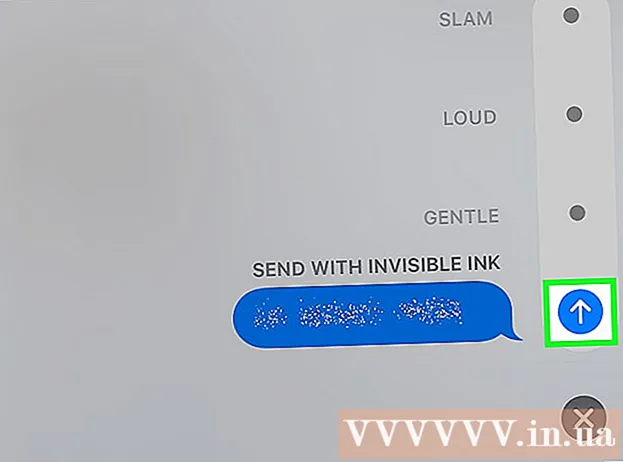작가:
Roger Morrison
창조 날짜:
19 구월 2021
업데이트 날짜:
1 칠월 2024

콘텐츠
이 wikiHow는 스프레드 시트 데이터를 사용하여 Microsoft Excel 또는 Google Sheets에서 차트를 만드는 방법을 알려줍니다.
단계로
2 가지 방법 중 1 : Microsoft Excel 사용
 Excel 프로그램을 엽니 다. 이것은 녹색 배경에 흰색 "E"와 유사합니다.
Excel 프로그램을 엽니 다. 이것은 녹색 배경에 흰색 "E"와 유사합니다. 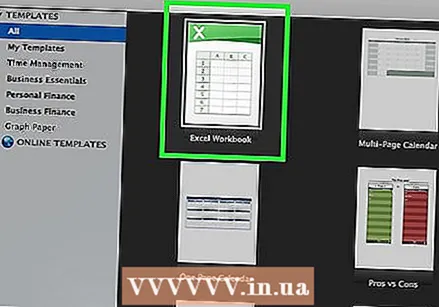 새 통합 문서를 클릭합니다. 이 옵션은 템플릿 창의 왼쪽 상단에서 찾을 수 있습니다.
새 통합 문서를 클릭합니다. 이 옵션은 템플릿 창의 왼쪽 상단에서 찾을 수 있습니다. 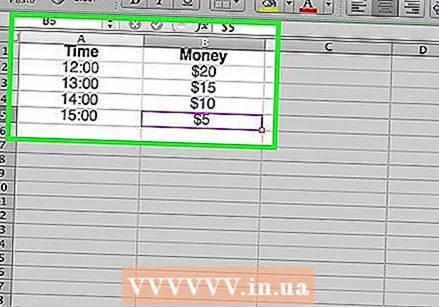 스프레드 시트에 정보를 입력하십시오. 예를 들어, 일일 비용을 보여주는 그래프에서 "X"는 하루 중 시간이고 "Y"는 금액입니다.
스프레드 시트에 정보를 입력하십시오. 예를 들어, 일일 비용을 보여주는 그래프에서 "X"는 하루 중 시간이고 "Y"는 금액입니다. - A1 시간 "시간"을 의미합니다.
- B1 "돈"을 의미합니다.
- A2 이하 하루 중 다른 시간을 표시합니다 (예 : A2의 "12:00", A3의 "13:00"등).
- B2 이하 그런 다음 A 열의 시간에 해당하는 금액의 감소를 나타냅니다 (B2의 '€ 20'은 정오 12시에 20 유로가 있음을 의미하고 B3의 '€ 15'는 1 시간에 15 유로가 있음을 의미합니다.) .
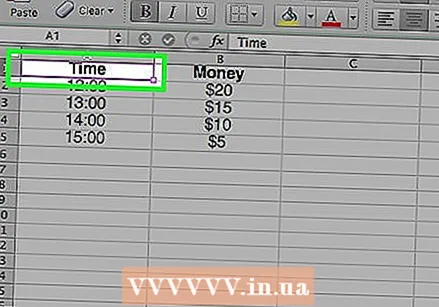 왼쪽 상단 셀을 클릭합니다. 위의 템플릿을 따르면 A1 셀이됩니다. 셀을 선택합니다.
왼쪽 상단 셀을 클릭합니다. 위의 템플릿을 따르면 A1 셀이됩니다. 셀을 선택합니다. 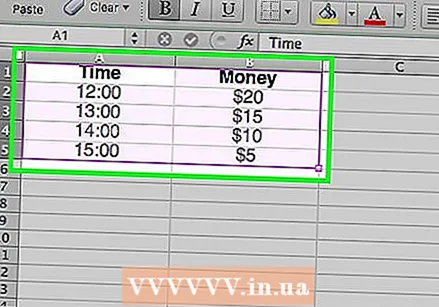 유지 ⇧ 시프트 데이터 오른쪽 하단에있는 셀을 클릭합니다. 이 작업은 모든 데이터를 선택합니다.
유지 ⇧ 시프트 데이터 오른쪽 하단에있는 셀을 클릭합니다. 이 작업은 모든 데이터를 선택합니다. 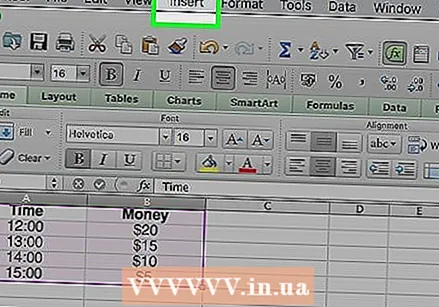 삽입 탭을 클릭하십시오. 이 옵션은 Excel 창의 맨 위에있는 녹색 영역의 오른쪽에 있습니다. 스타트탭.
삽입 탭을 클릭하십시오. 이 옵션은 Excel 창의 맨 위에있는 녹색 영역의 오른쪽에 있습니다. 스타트탭. 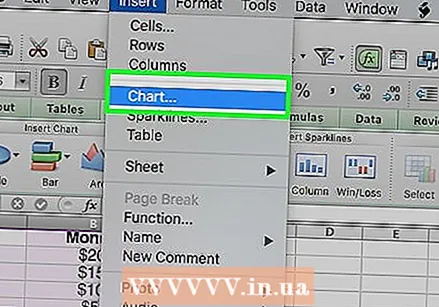 차트를 클릭하십시오. 이 옵션은 창 상단의 옵션 그룹 가운데에서 찾을 수 있습니다.
차트를 클릭하십시오. 이 옵션은 창 상단의 옵션 그룹 가운데에서 찾을 수 있습니다.  차트 옵션을 클릭하십시오. 데이터를 기반으로 한 권장 차트 목록에서 선택하거나 모든 차트창 상단의 탭을 클릭하여 Excel의 여러 차트 유형 중 하나를 선택합니다.
차트 옵션을 클릭하십시오. 데이터를 기반으로 한 권장 차트 목록에서 선택하거나 모든 차트창 상단의 탭을 클릭하여 Excel의 여러 차트 유형 중 하나를 선택합니다. 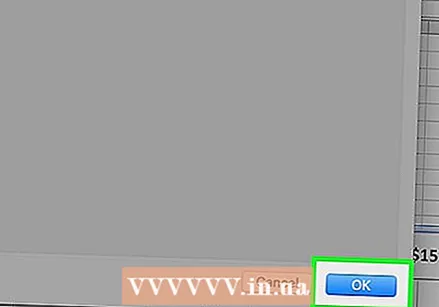 확인을 클릭하십시오. 창 오른쪽 하단에이 버튼이 있습니다. 차트 삽입. 그러면 선택한 형식으로 선택한 데이터의 그래프가 생성됩니다.
확인을 클릭하십시오. 창 오른쪽 하단에이 버튼이 있습니다. 차트 삽입. 그러면 선택한 형식으로 선택한 데이터의 그래프가 생성됩니다. - 차트를 클릭하고 새 제목을 입력하여 차트 제목을 변경하도록 선택할 수 있습니다.
2 가지 방법 중 2 : Google 스프레드 시트 사용
 열기 Google 스프레드 시트 웹 페이지.
열기 Google 스프레드 시트 웹 페이지.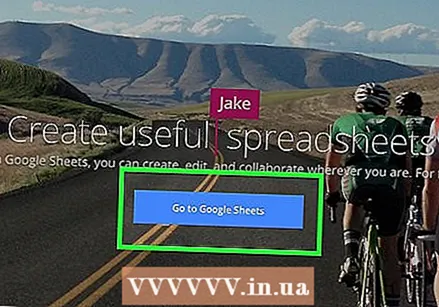 Google 스프레드 시트로 이동을 클릭합니다. 페이지 중앙에있는 파란색 버튼입니다. 그러면 Google 스프레드 시트 템플릿을 선택할 수있는 새 페이지가 열립니다.
Google 스프레드 시트로 이동을 클릭합니다. 페이지 중앙에있는 파란색 버튼입니다. 그러면 Google 스프레드 시트 템플릿을 선택할 수있는 새 페이지가 열립니다. - 아직 Google에 로그인하지 않은 경우 이메일 주소를 입력하고 다음 것, 비밀번호를 입력하고 다음 것 진행합니다.
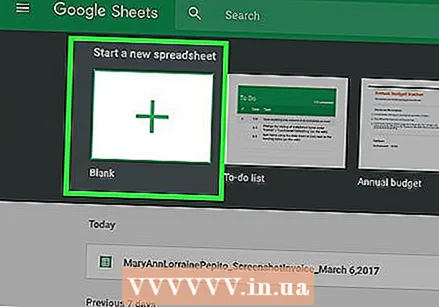 비어 있음을 클릭하십시오. 페이지 상단의 옵션 목록 왼쪽에서 찾을 수 있습니다.
비어 있음을 클릭하십시오. 페이지 상단의 옵션 목록 왼쪽에서 찾을 수 있습니다. 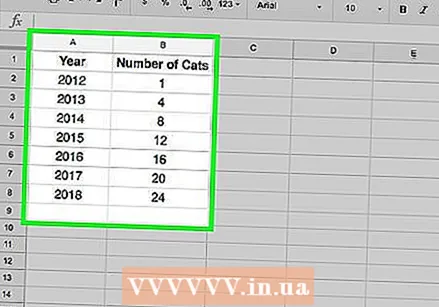 스프레드 시트에 정보를 입력하십시오. 특정 연도 내에 필요한 고양이 수를 보여주는 그래프가 있다고 가정합니다. 여기서 "X"는 연도이고 "Y"는 고양이 수입니다.
스프레드 시트에 정보를 입력하십시오. 특정 연도 내에 필요한 고양이 수를 보여주는 그래프가 있다고 가정합니다. 여기서 "X"는 연도이고 "Y"는 고양이 수입니다. - A1 "년"입니다.
- B1 "고양이의 수"입니다.
- A2 이상 연도에 대해 다른 지정이 있습니다 (예 : A2의 "Year1"또는 "2012", A3의 "Year2"또는 "2013"등).
- B2 이상 A 열의 시간에 따라 주어진대로 고양이의 수가 증가 할 수 있습니다 (예 : B2의 '1'은 2012 년에 고양이가 한 명 있었음을 의미하고 B3의 '4'는 2013 년에 한 마리가 네 마리의 고양이를 가졌음을 의미 함).
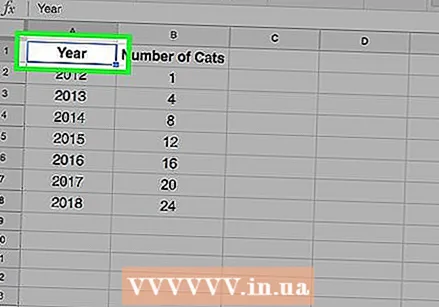 왼쪽 상단 셀을 클릭합니다. 위의 예를 따랐다면 셀 A1이됩니다. 셀을 선택합니다.
왼쪽 상단 셀을 클릭합니다. 위의 예를 따랐다면 셀 A1이됩니다. 셀을 선택합니다. 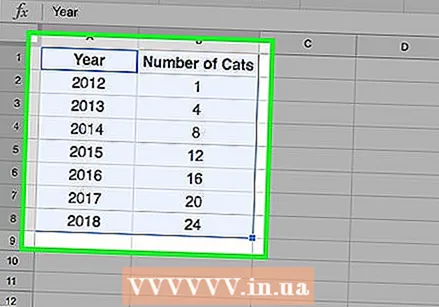 유지 ⇧ 시프트 데이터의 하단 셀을 클릭합니다. 이 작업을 수행하면 모든 데이터가 선택됩니다.
유지 ⇧ 시프트 데이터의 하단 셀을 클릭합니다. 이 작업을 수행하면 모든 데이터가 선택됩니다. 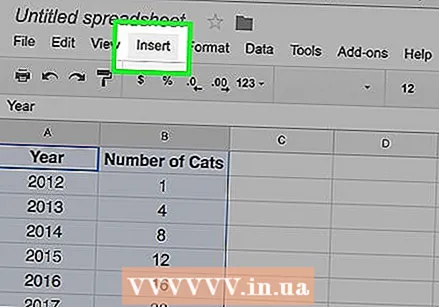 삽입을 클릭하십시오. 페이지 상단의 옵션 행에있는 항목입니다.
삽입을 클릭하십시오. 페이지 상단의 옵션 행에있는 항목입니다. 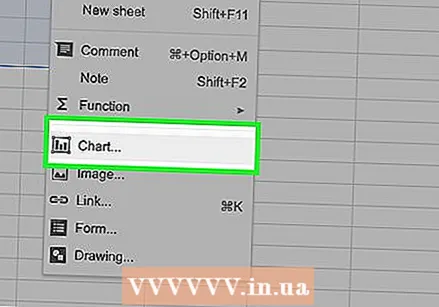 차트를 클릭하십시오. 이 옵션은 드롭 다운 메뉴 중간에 있습니다. 끼워 넣다.
차트를 클릭하십시오. 이 옵션은 드롭 다운 메뉴 중간에 있습니다. 끼워 넣다. 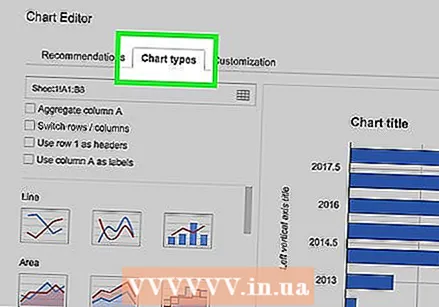 차트 옵션을 클릭하십시오. 데이터를 기반으로 한 권장 차트 목록에서 선택하거나 탭을 클릭 할 수 있습니다. 차트 유형 탭의 오른쪽에 다이어그램 모든 Google 스프레드 시트 차트 템플릿을 보려면 창 상단에 있습니다.
차트 옵션을 클릭하십시오. 데이터를 기반으로 한 권장 차트 목록에서 선택하거나 탭을 클릭 할 수 있습니다. 차트 유형 탭의 오른쪽에 다이어그램 모든 Google 스프레드 시트 차트 템플릿을 보려면 창 상단에 있습니다. 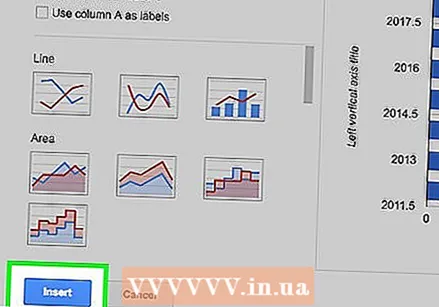 삽입을 클릭하십시오. 다이어그램 창의 왼쪽 하단에서 확인할 수 있습니다. 그러면 선택한 데이터를 기반으로 차트가 만들어지고 Google 스프레드 시트에 배치됩니다.
삽입을 클릭하십시오. 다이어그램 창의 왼쪽 하단에서 확인할 수 있습니다. 그러면 선택한 데이터를 기반으로 차트가 만들어지고 Google 스프레드 시트에 배치됩니다. - 차트를 클릭하고 페이지의 아무 곳으로나 드래그 할 수 있습니다.
팁
- Google 스프레드 시트는 작업 내용을 자동으로 저장합니다.
경고
- Excel을 사용하는 경우 작업을 저장하는 것을 잊지 마십시오!